打印机错误0x000006d9解决方法 解决打印机共享出现错误0x000006d9的方法
更新时间:2024-04-24 12:43:19作者:yang
当我们在尝试共享打印机时,可能会遇到错误代码0x000006d9的问题,这个错误代码通常表示在设置共享打印机时出现了一些错误,导致无法正常完成共享。为了解决这个问题,我们可以采取一些简单的方法来修复这个错误,确保打印机可以顺利共享并正常工作。接下来我们将介绍一些解决打印机共享出现错误0x000006d9的方法,帮助您解决这个烦人的问题。
具体方法:
1.首先我们打开打印机右键选择打印机属性,打开属性对话框选择共享菜单选择共享点击确定。就可以共享打印机了,这时如果出现错误0x000006d9,我们就要通过下面的方法来解决了。
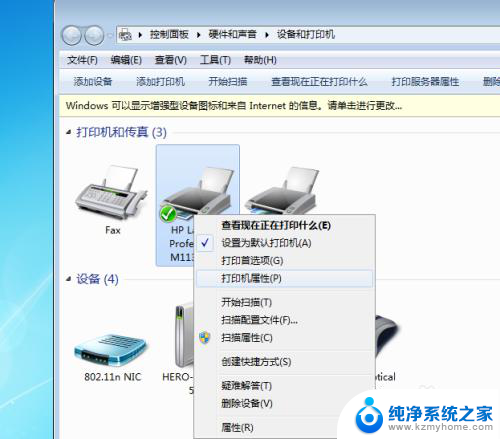
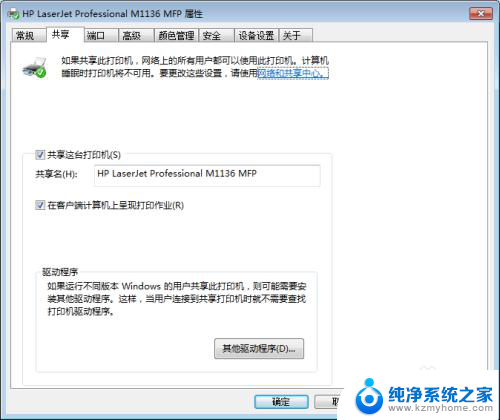
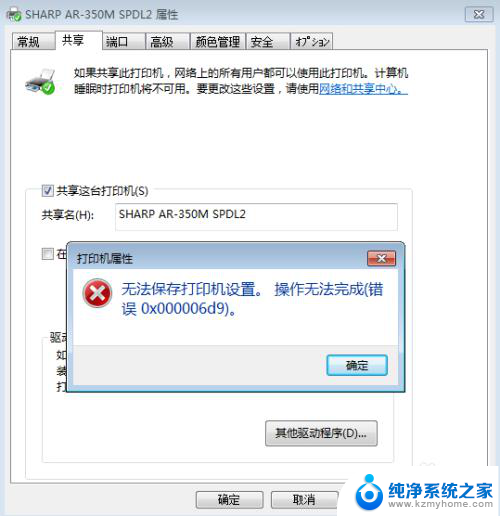
2.解决上边的问题首先找到计算机,然后右键选择管理选项菜单。
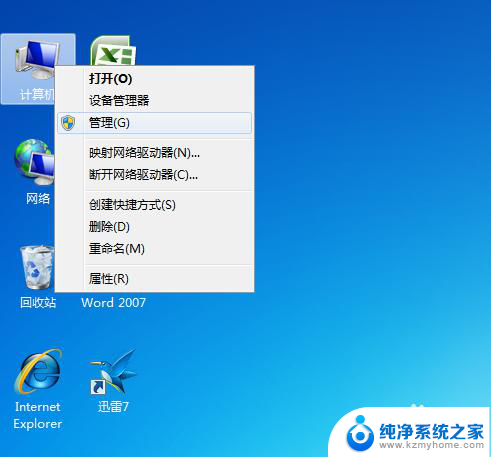
3.选择过了管理选项就会打开管理对话框,然后选择服务和应用程序选项。
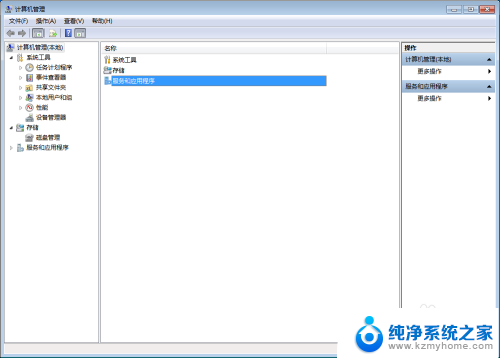
4.双击服务和应用程序选项就会打开一个对话框,然后再选择服务菜单双击。
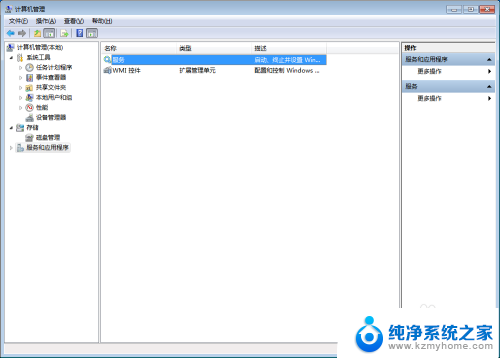
5.双击服务菜单之后会打开所有服务的选项,然后找到Windows Firewall双击打开计算机的防火墙,然后选择打印机共享选项就可以实现打印机共享了。
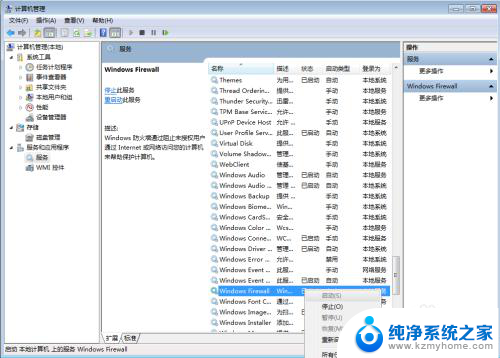
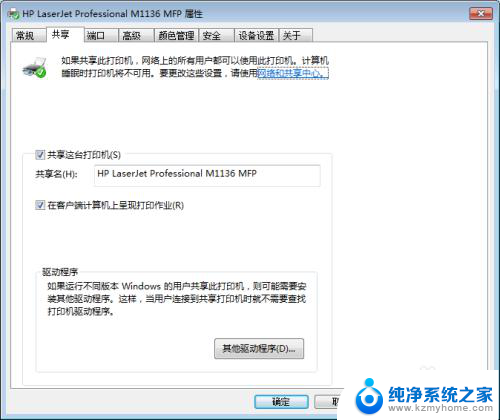
以上就是解决打印机错误0x000006d9的方法,如果您遇到了这个问题,可以根据本文提供的方法来解决,希望对大家有所帮助。
打印机错误0x000006d9解决方法 解决打印机共享出现错误0x000006d9的方法相关教程
- 共享打印机错误007c 解决Windows无法连接打印机错误0x0000007c的方法
- 连接打印机显示错误0x00000bcb 如何解决0x00000bcb共享打印机无法打印
- 打印机状态 默认 错误 打印机状态默认错误解决方法
- 打印机显示错误状态打印不出来 打印机打印状态显示错误解决方法
- 打印机连接状态错误怎么回事 打印机状态错误无法解决
- 打印机系统错误怎么办 打印机状态错误解决方案
- 共享打印机状态显示错误怎么办 打印机共享连接时出现错误怎么办
- 打印机驱动处于错误状态 如何处理打印机出现错误状态
- 0x0000000a打印机共享 连接共享打印机出错0x0000000a怎么解决
- 共享打印机错误0x000006be 打印机驱动程序错误0x000006be
- 多个word在一个窗口打开 Word如何实现多个文件在一个窗口中显示
- 浏览器分辨率怎么调整 浏览器如何设置屏幕分辨率
- 笔记本电脑开不了机怎么强制开机 笔记本电脑按什么键强制开机
- 怎样看是不是独立显卡 独立显卡型号怎么查看
- 无线网络密码怎么改密码修改 无线网络密码如何更改
- 电脑打印机找 电脑上如何查看设备和打印机设置
电脑教程推荐